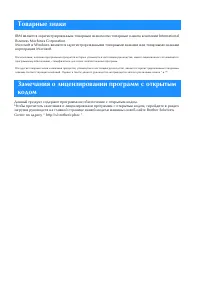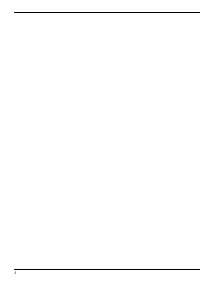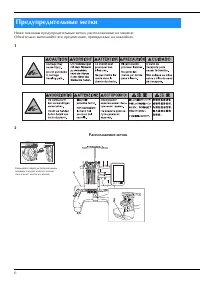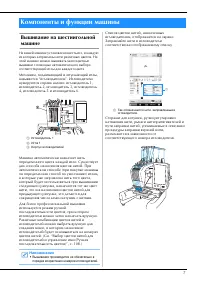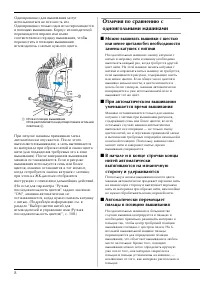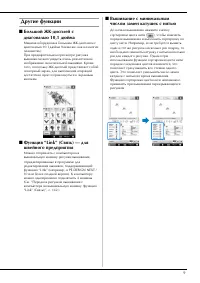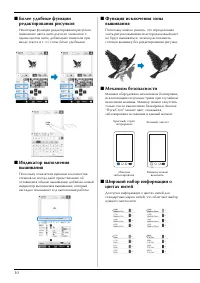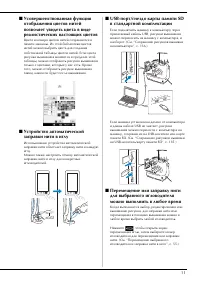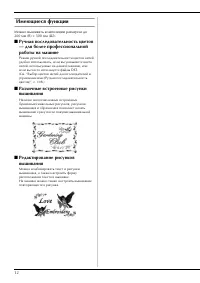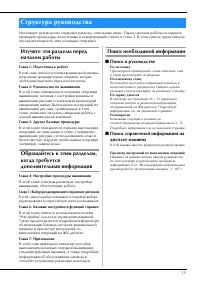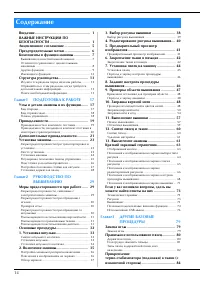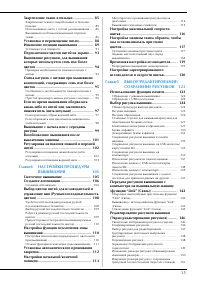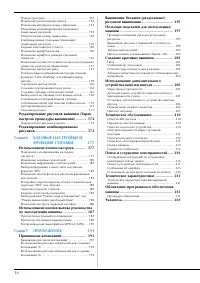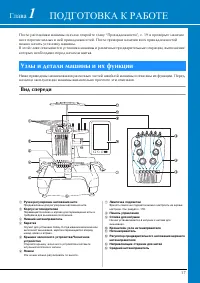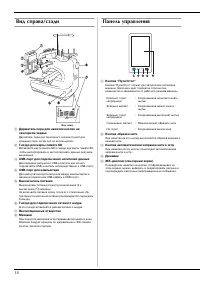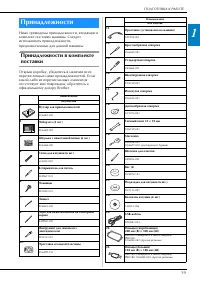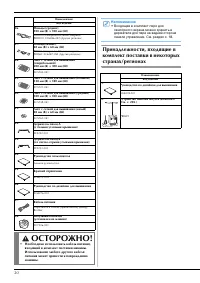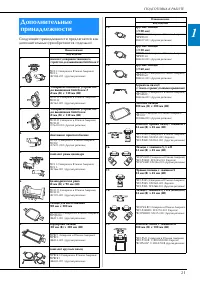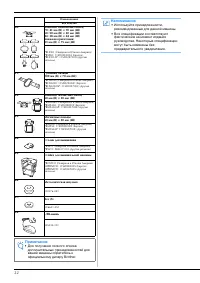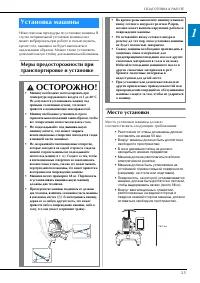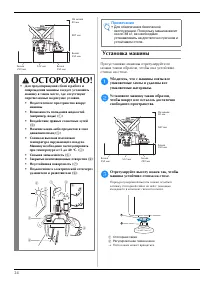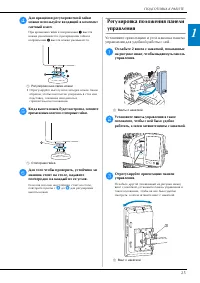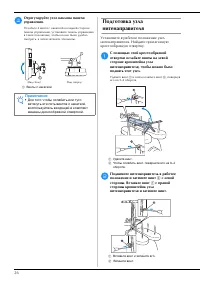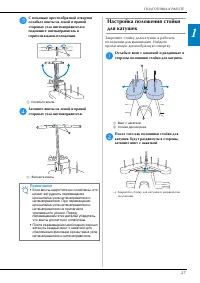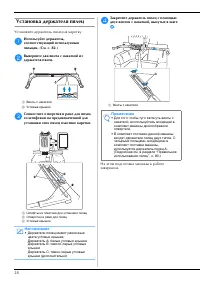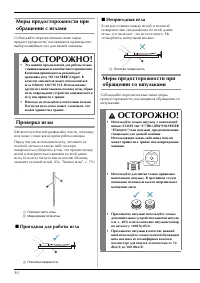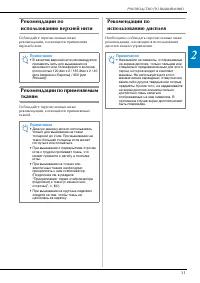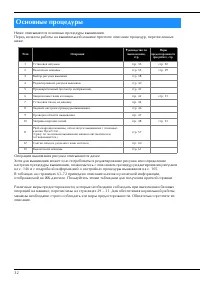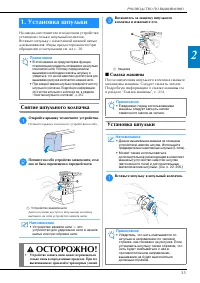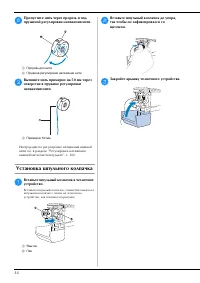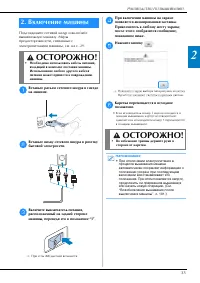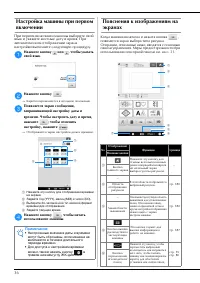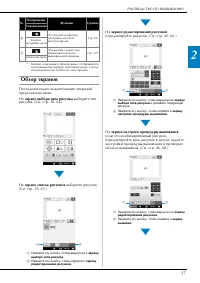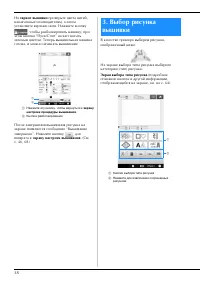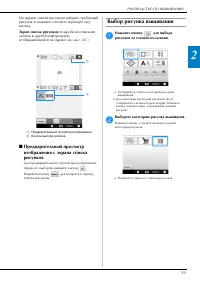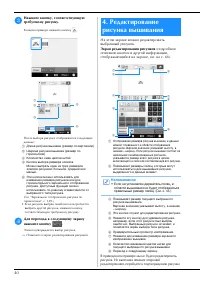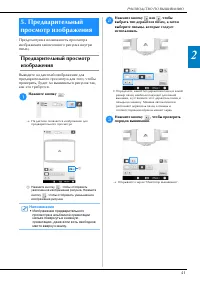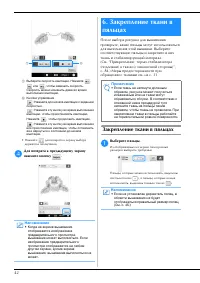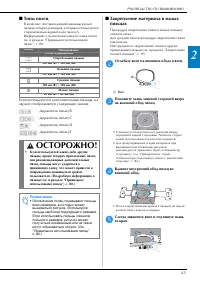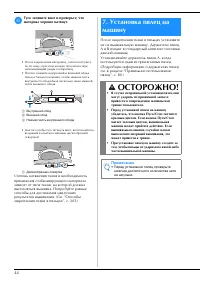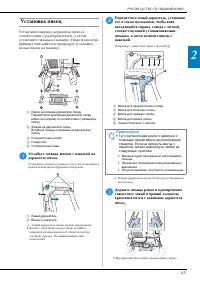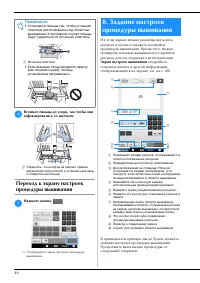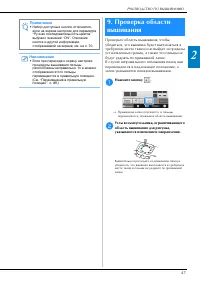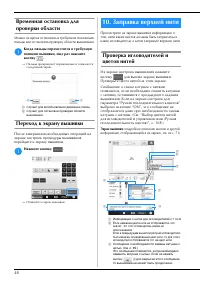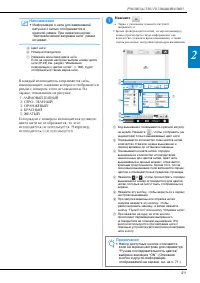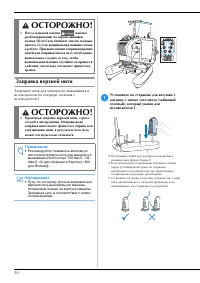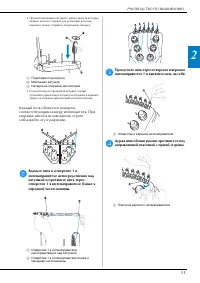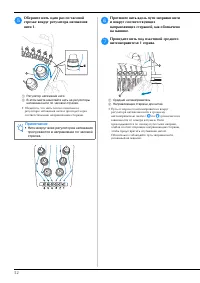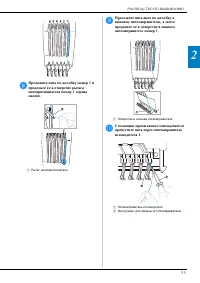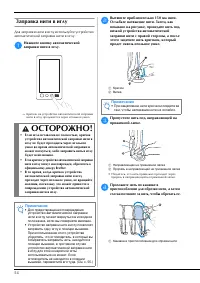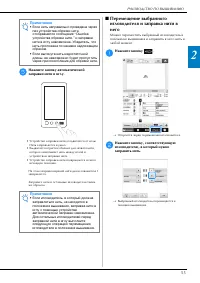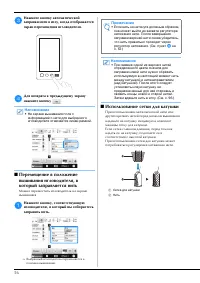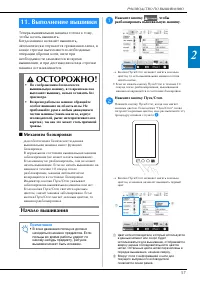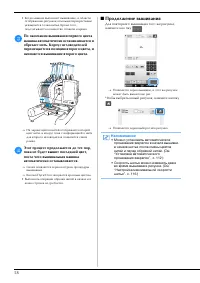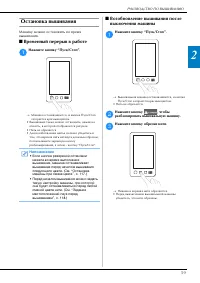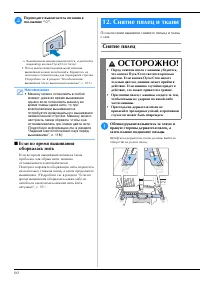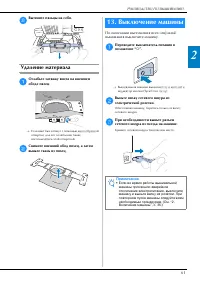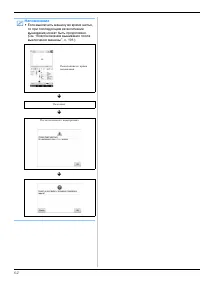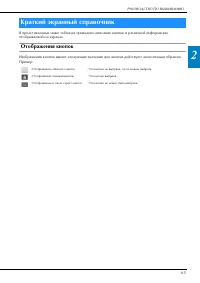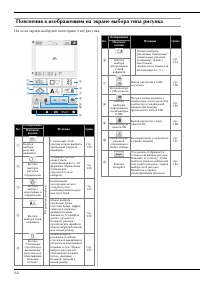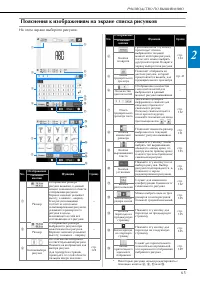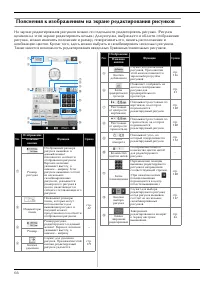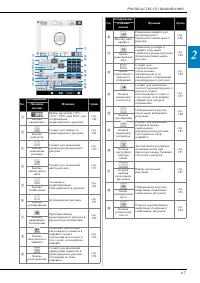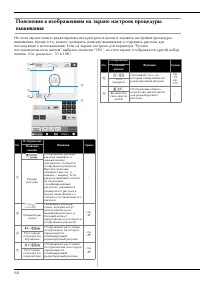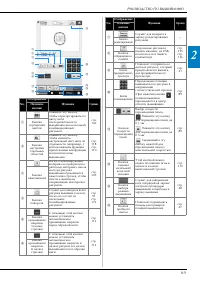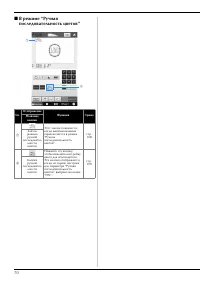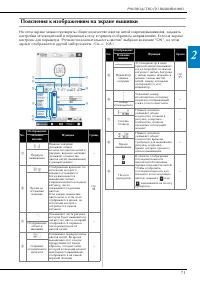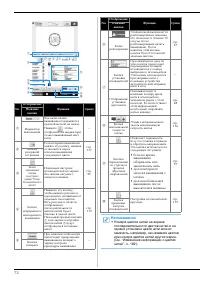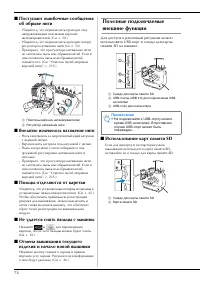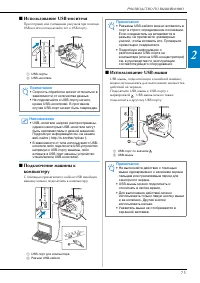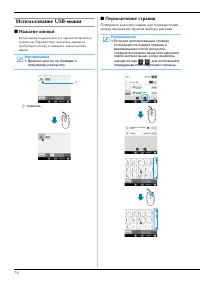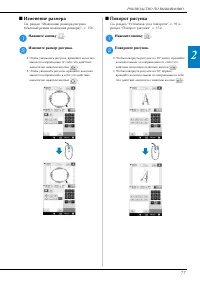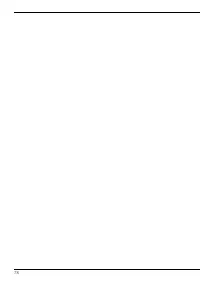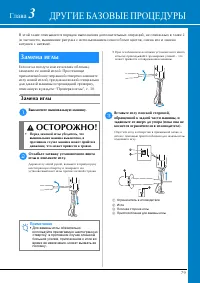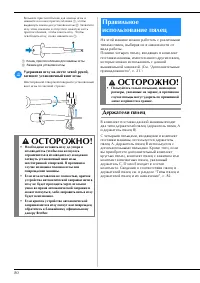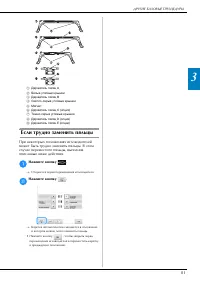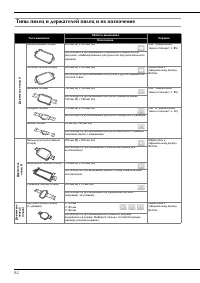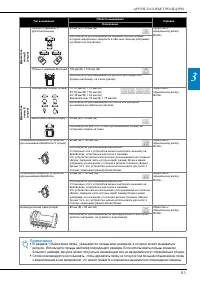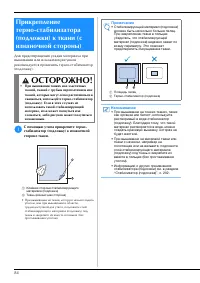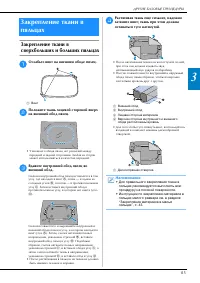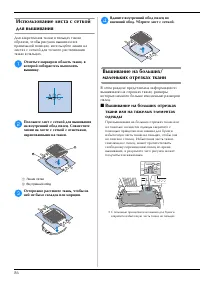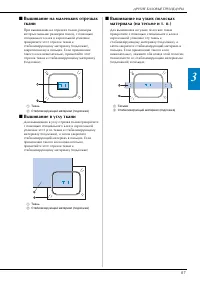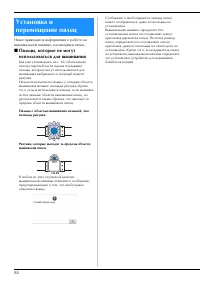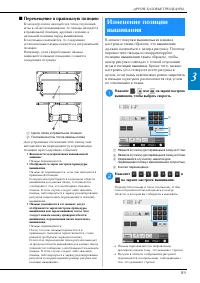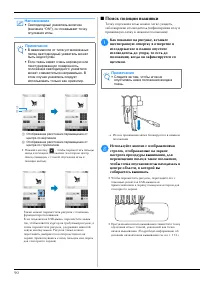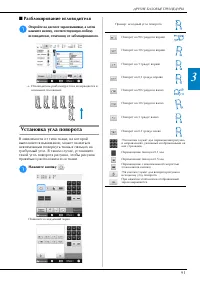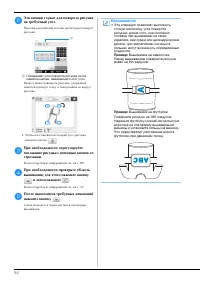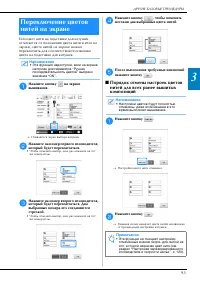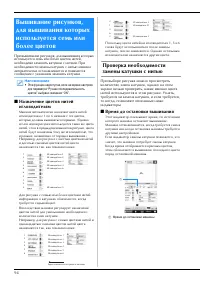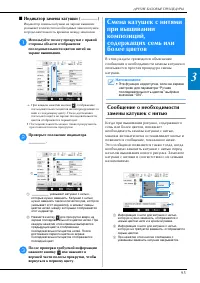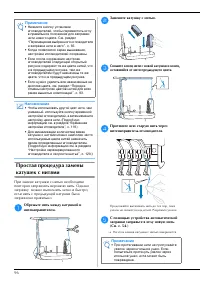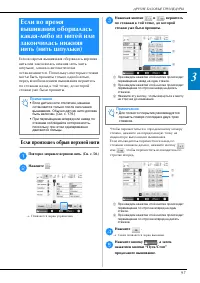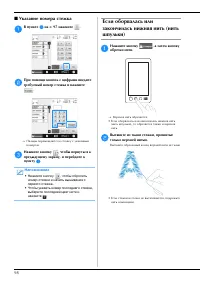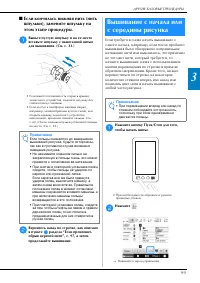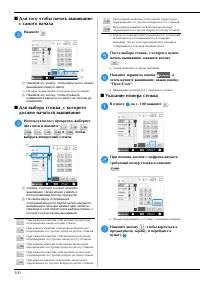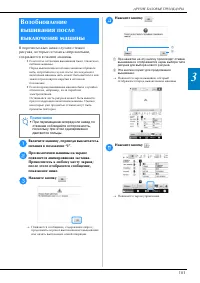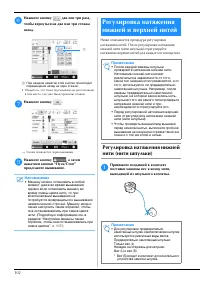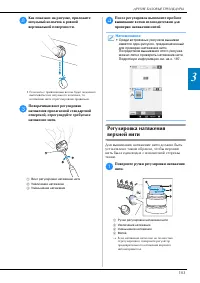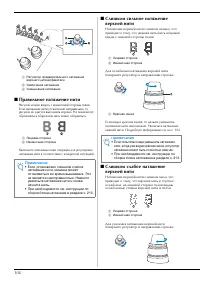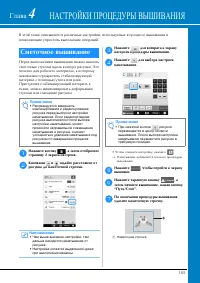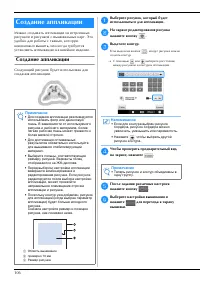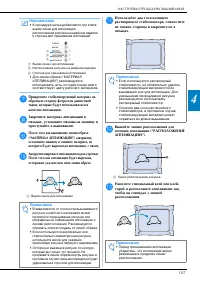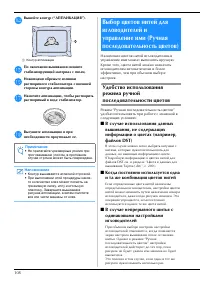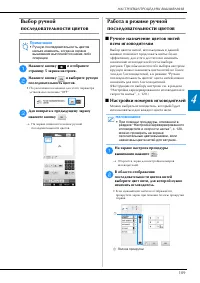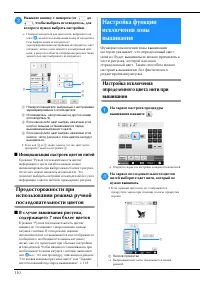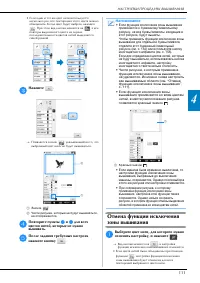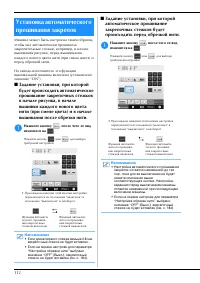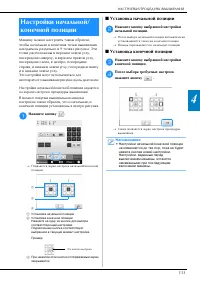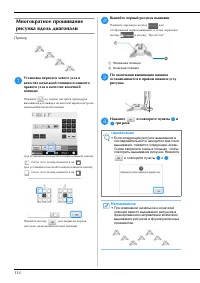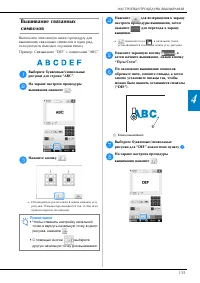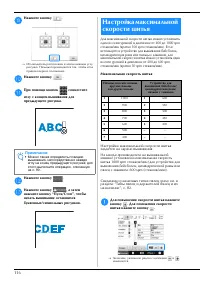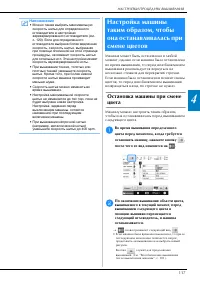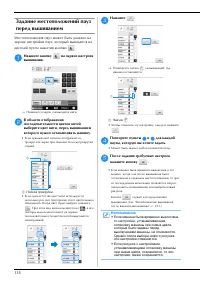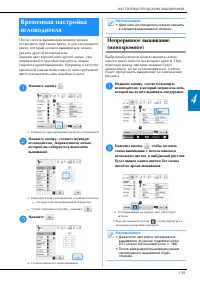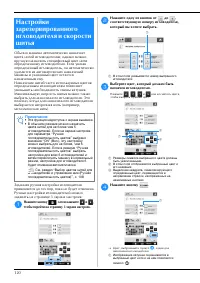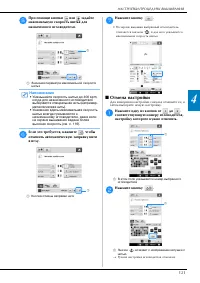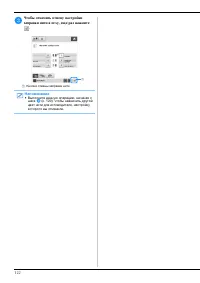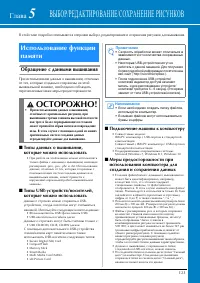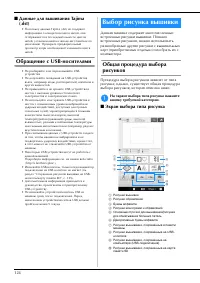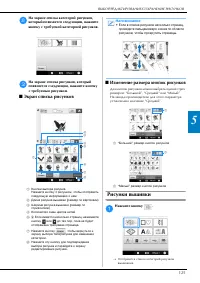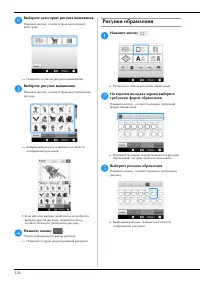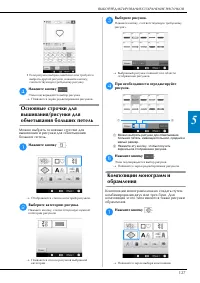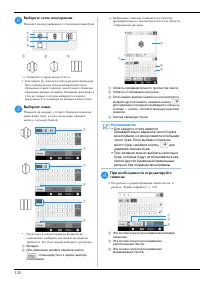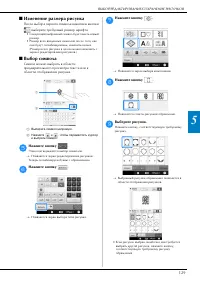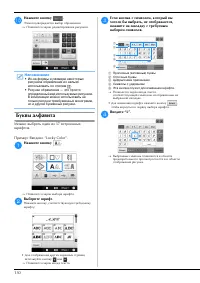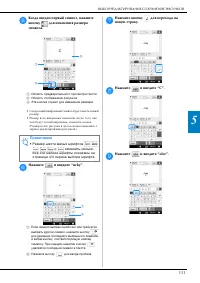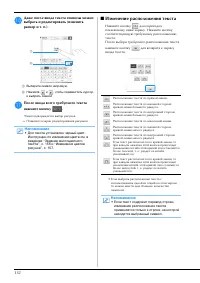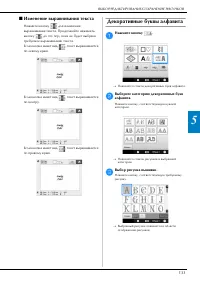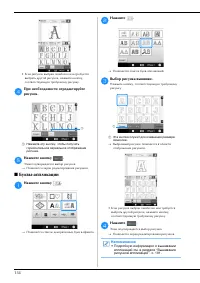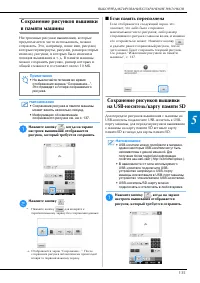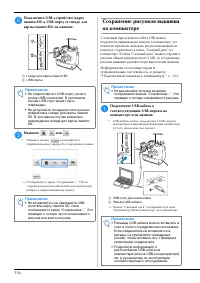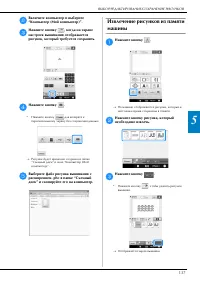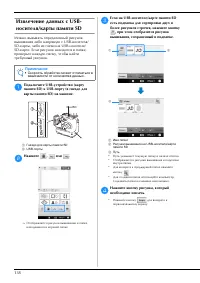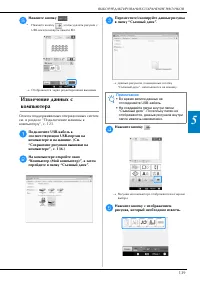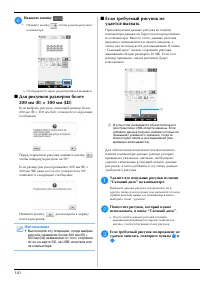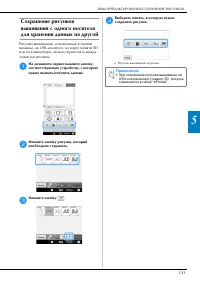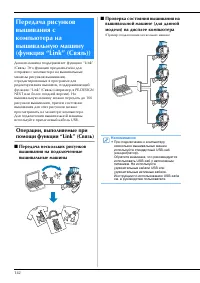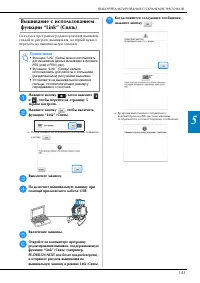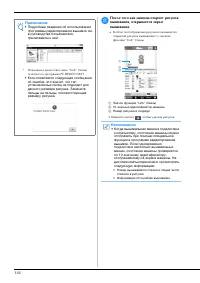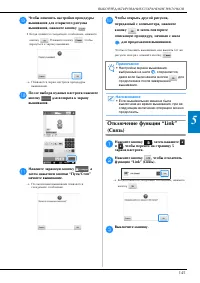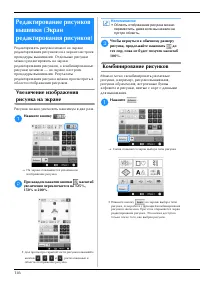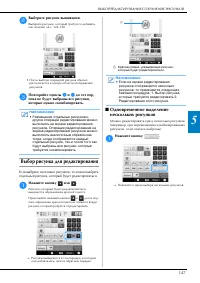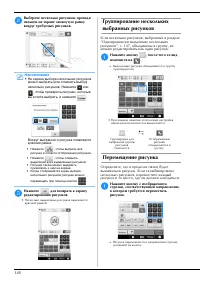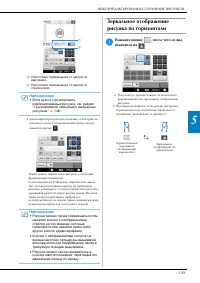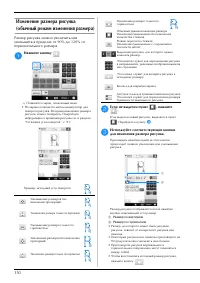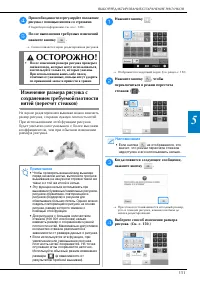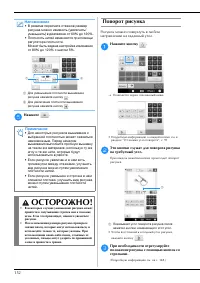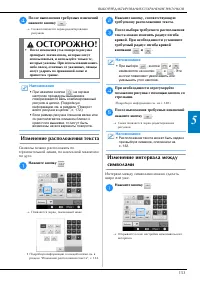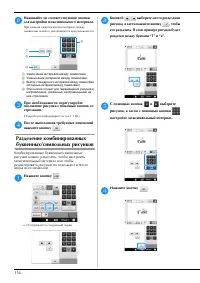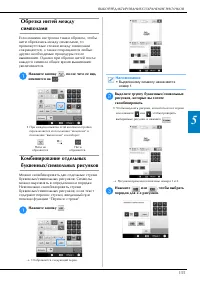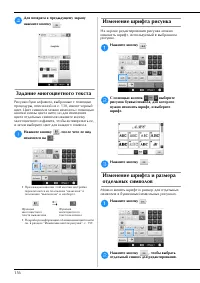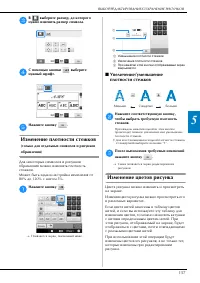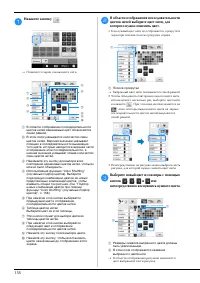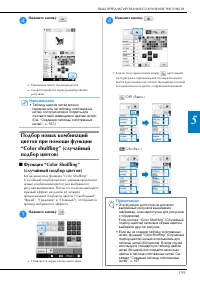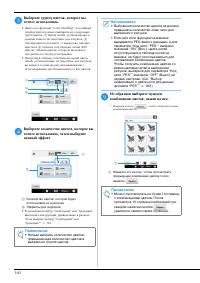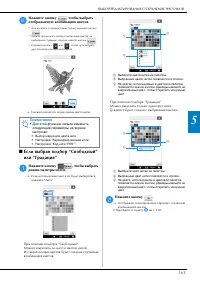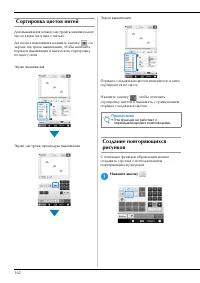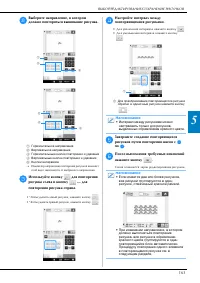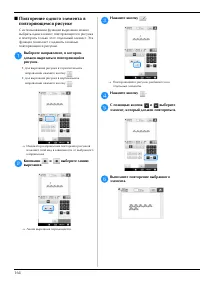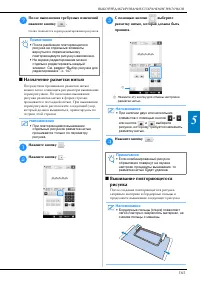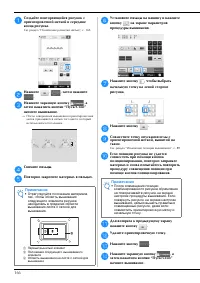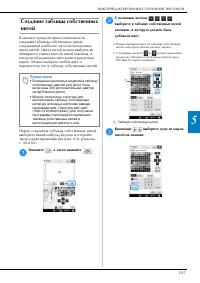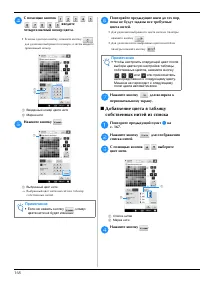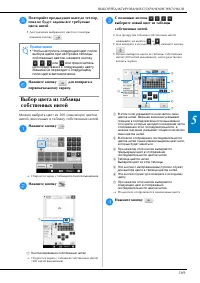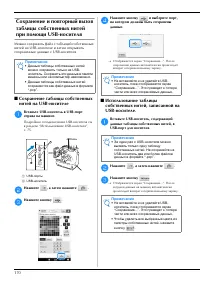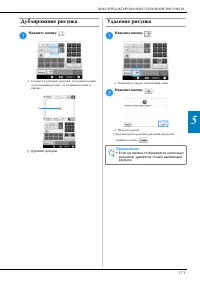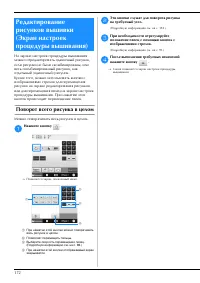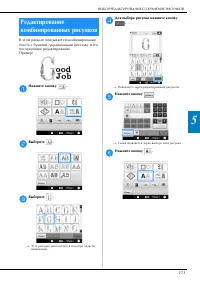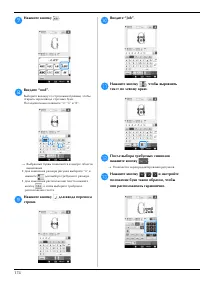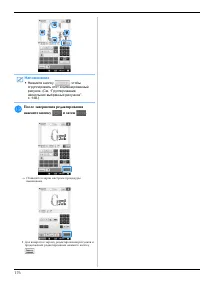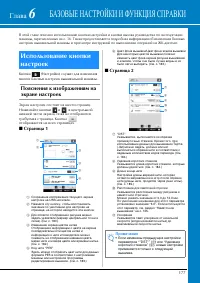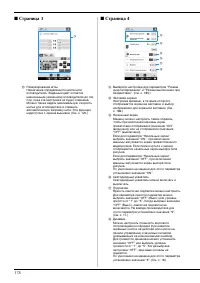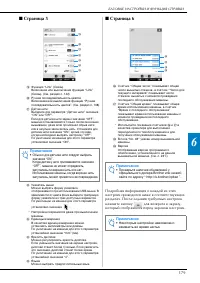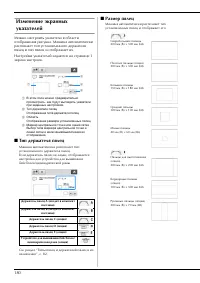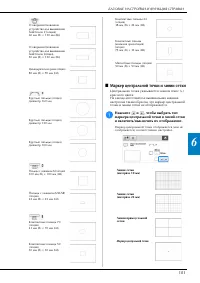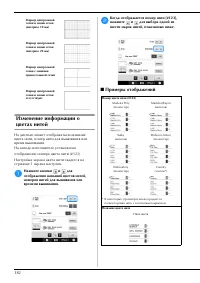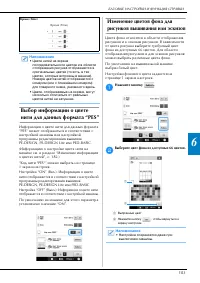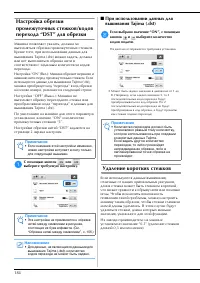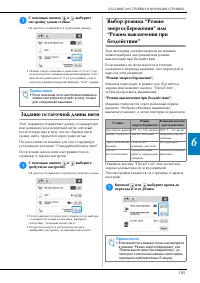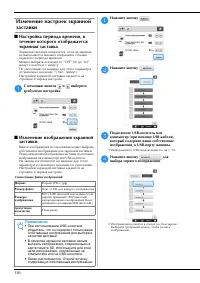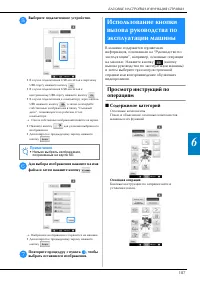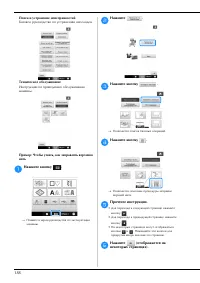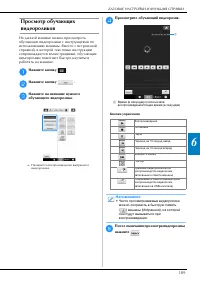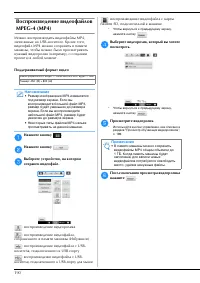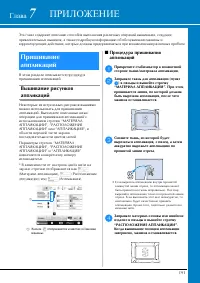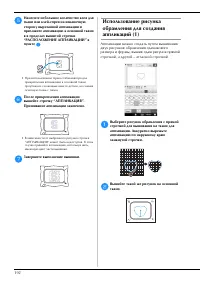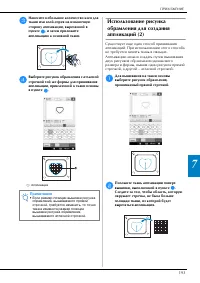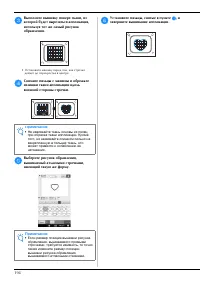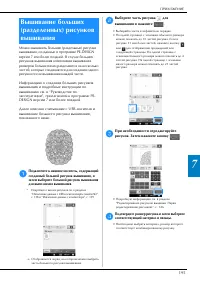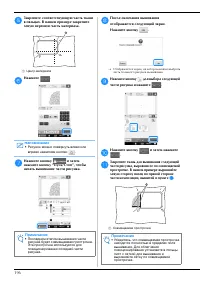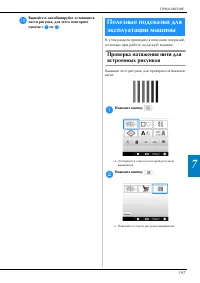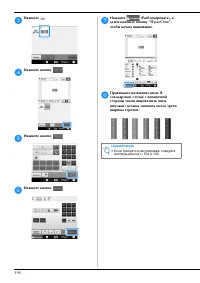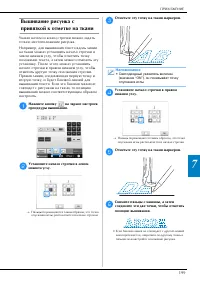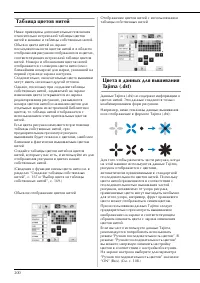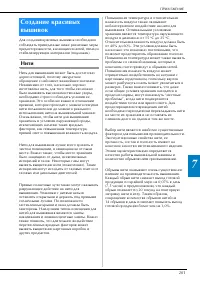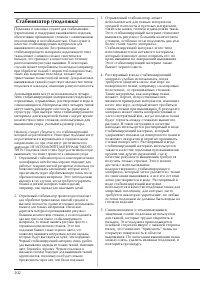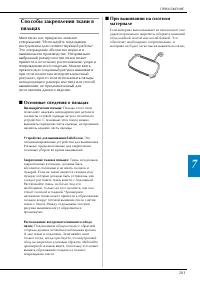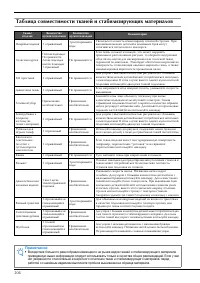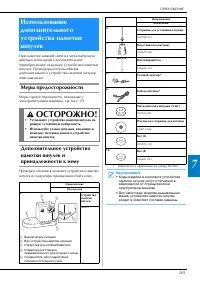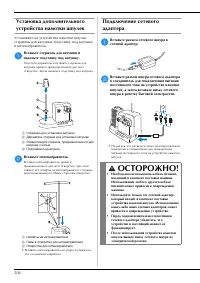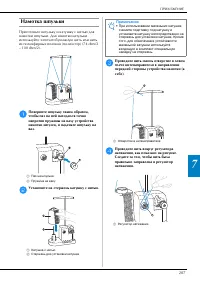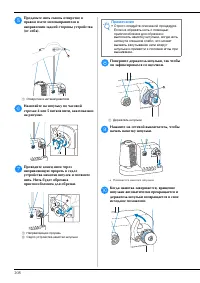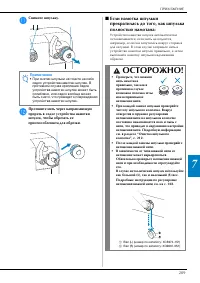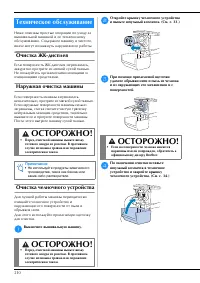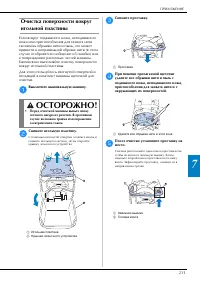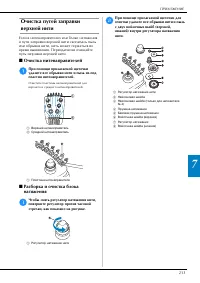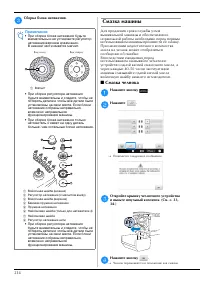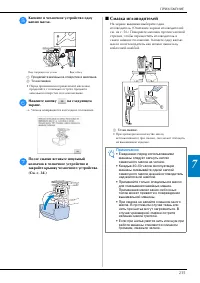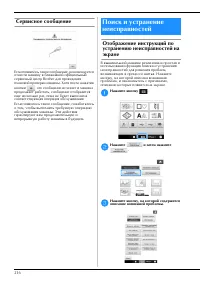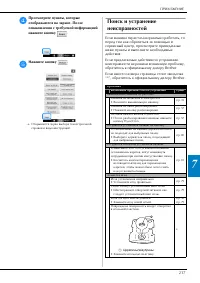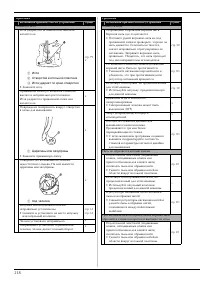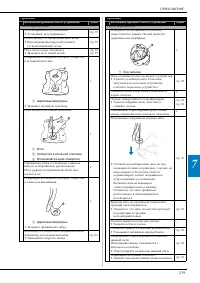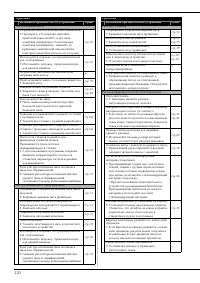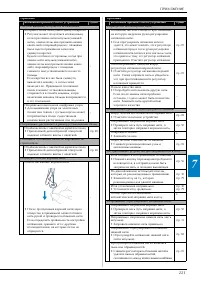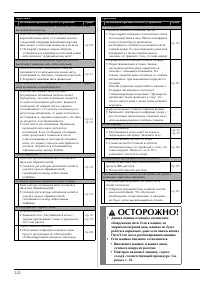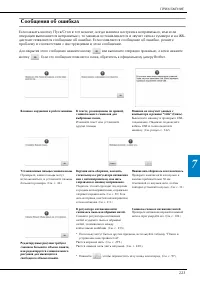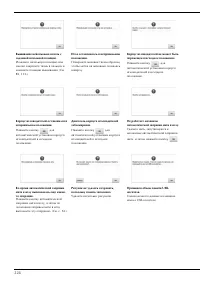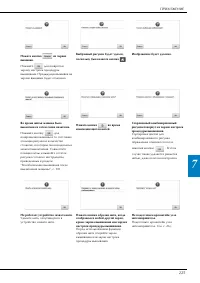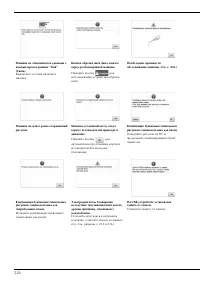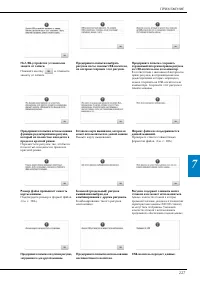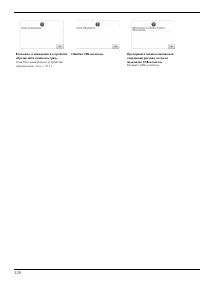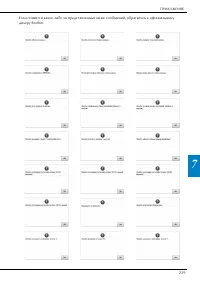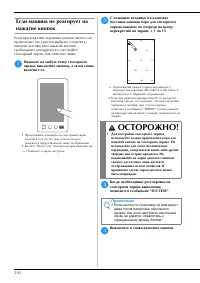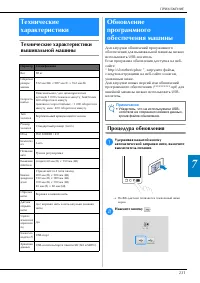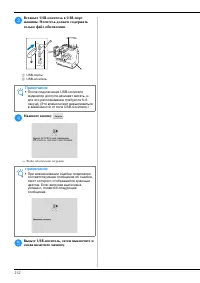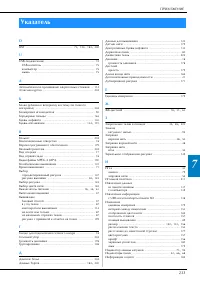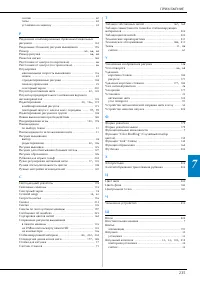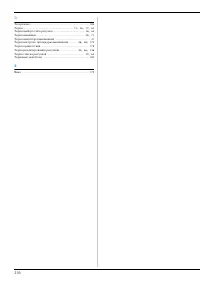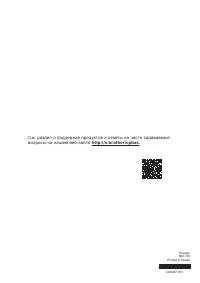Швейная машина Brother PR670E - инструкция пользователя по применению, эксплуатации и установке на русском языке. Мы надеемся, она поможет вам решить возникшие у вас вопросы при эксплуатации техники.
Если остались вопросы, задайте их в комментариях после инструкции.
"Загружаем инструкцию", означает, что нужно подождать пока файл загрузится и можно будет его читать онлайн. Некоторые инструкции очень большие и время их появления зависит от вашей скорости интернета.
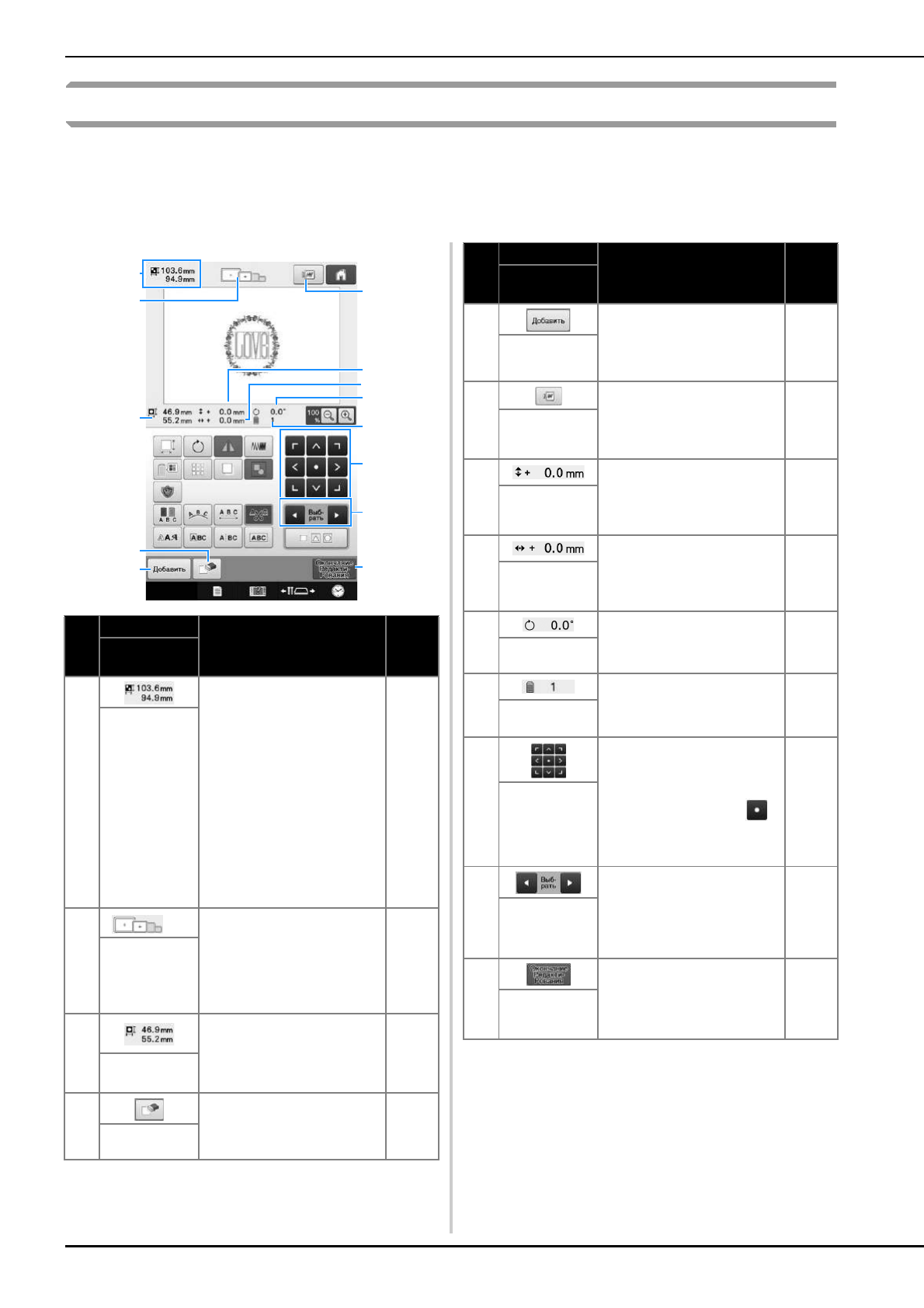
66
Пояснения к изображениям на экране редактирования рисунков
На экране редактирования рисунков можно по отдельности редактировать рисунки. (Рисунок
целиком на этом экране редактировать нельзя.) Для рисунка, выбранного в области отображения
рисунка, можно изменять положение и размер, поворачивать его, менять расположение и
комбинацию цветов. Кроме того, здесь можно выбрать и скомбинировать несколько рисунков.
Также имеется возможность редактирования введенных буквенных/символьных рисунков.
No.
Отображение
Функция
Страница
Название
кнопки
1
Отображение размера
рисунка вышивки, в
данный момент
показанного в области
отображения рисунков.
Верхнее значение
указывает высоту, а
нижнее – ширину. Если
рисунок вышивки состоит
из нескольких
скомбинированных
рисунков, указывается
размер всего рисунка в
целом, включающего в
себя все составляющие его
рисунки.
–
Размер
рисунка
2
Показывает размеры
пялец, которые могут
использоваться для
вышивания рисунка, в
текущий момент
представленного в области
отображения рисунков.
стр.
42
Индикаторы
пялец
3
Размер рисунка,
редактируемого в данный
момент. Верхнее значение
указывает высоту, а
нижнее – ширину.
–
Размер
4
Служит для удаления
рисунка. При нажатии этой
кнопки редактируемый
рисунок удаляется.
стр.
171
Кнопка
удаления
2
C
3
A
5
B
6
1
4
9
7
0
8
5
Служит для добавления
рисунков. При нажатии
этой кнопки появляется
экран выбора группы
рисунков.
стр.
146
Кнопка
добавления
6
Позволяет отобразить на
дисплее изображение
рисунка для
предварительного
просмотра.
стр.
41
Кнопка
предварительного
просмотра
7
Показывает расстояние по
вертикали, на которое
перемещается
редактируемый рисунок.
стр.
148
Расстояние
от центра (по
вертикали)
8
Показывает расстояние по
горизонтали, на которое
перемещается
редактируемый рисунок.
стр.
148
Расстояние
от центра (по
горизонтали)
9
Показывает угол, на
который поворачивается
редактируемый рисунок.
стр.
152
Угол
поворота
0
Отображение общего
количества цветов нитей
для редактируемого
рисунка.
–
Количество
цветов нитей
A
Перемещение позиции
вышивки редактируемого
рисунка в направлении
соответствующей стрелки.
(При нажатии кнопки
позиция вышивки
перемещается в центр
области вышивания.)
стр.
148
Кнопки
позиционирования
B
Служат для выбора
редактируемого рисунка,
когда рисунок вышивки
состоит из нескольких
скомбинированных
рисунков.
стр.
147
Кнопки
выбора
рисунка
C
Завершение
редактирования и возврат
к экрану настроек
вышивания.
стр.
46
Кнопка
завершения
редактирования
No.
Отображение
Функция
Страница
Название
кнопки
Содержание
- 2 Товарные знаки
- 3 Введение
- 5 СОХРАНИТЕ ЭТО РУКОВОДСТВО; Данная машина предназначена только для бытового применения.; МАЛЬТЫ И КИПРА
- 7 ПОКУПАТЕЛЮ предоставляется лицензия на:; Лицензионное соглашение
- 8 Предупредительные метки; Расположение меток
- 9 Компоненты и функции машины; Напоминание
- 11 Другие функции
- 12 Механизм безопасности
- 14 Имеющиеся функции
- 15 Поиск необходимой информации; Поиск в руководстве; По заголовку; Просмотр инструкций по выполнению операций; Структура руководства
- 16 Содержание
- 19 Глава; ПОДГОТОВКА; Вид спереди; Узлы и детали машины и их функции
- 20 Панель управления
- 21 Принадлежности
- 22 • Необходимо использовать кабель питания,
- 24 Примечание
- 25 Место установки; Установка машины
- 28 с левой
- 30 Установка держателя пялец; Установите держатель пялец на каретку.
- 31 РУКОВОДСТВО
- 32 Проверка иглы; Пригодная для работы игла; Непригодная игла
- 34 Основные процедуры
- 35 Снятие шпульного колпачка; Откройте крышку челночного устройства.; Смазка машины; Установка шпульки; Вставьте шпульку в шпульный колпачок.; • Устройство захвата нити может перемещаться
- 36 Установка шпульного колпачка; Закройте крышку челночного устройства.
- 37 Нажмите кнопку
- 38 настройки выполните следующую процедуру.; Когда машина включена и нажата кнопка
- 39 Обзор экранов; экране выбора типа рисунка; выберите тип; экране списка рисунков; На; экране редактирования рисунков; На; экране настроек процедуры вышивания
- 40 экране вышивки; проверьте цвета нитей,; для; экрану настроек вышивания
- 41 Экран списка рисунков; (подробное описание; Выбор рисунка вышивания; Выберите категорию рисунка вышивания.
- 42 Экран редактирования рисунков
- 43 Нажмите
- 44 Закрепление ткани в пяльцах
- 45 Типы пялец; Ослабьте винт на внешнем ободе пялец.; • Если используются какие-либо другие
- 46 • В случае неправильной установки пялец они
- 47 Установка пялец
- 50 Переход к экрану вышивки; для вызова экрана вышивки.; Экран вышивки; (подробное описание кнопок и другой; Заправка верхней нити
- 52 Заправка верхней нити; • После нажатия кнопки
- 56 Заправка нити в иглу; • Если игла вставлена не полностью, крючок
- 58 Использование сетки для катушки
- 59 Механизм блокировки; Начало вышивания; Выполнение вышивки; • По соображениям безопасности
- 60 Продолжение вышивания
- 61 Остановка вышивания; Временный перерыв в работе
- 62 Снятие пялец; Снятие пялец и ткани; • Перед снятием пялец с машины убедитесь,
- 63 Вытяните пяльцы на себя.; Удаление материала; Выключение машины
- 65 Отображения кнопок; Краткий экранный справочник
- 66 Пояснения к изображениям на экране выбора типа рисунка
- 67 Пояснения к изображениям на экране списка рисунков; На этом экране выберите рисунок.
- 68 Пояснения к изображениям на экране редактирования рисунков
- 73 Пояснения к изображениям на экране вышивки
- 75 DST; Приспособление для захвата нити
- 77 Использование USB-носителя; Использование USB-мыши
- 78 Нажатие кнопки; Переключение страниц
- 79 Изменение размера; Поворот рисунка
- 81 ДРУГИЕ; Выключите вышивальную машину.; Замена иглы; • Перед заменой иглы убедитесь, что
- 82 Держатели пялец; • Необходимо вставить иглу до упора в
- 83 Если трудно заменить пяльцы
- 84 Типы пялец и держателей пялец и их назначение
- 86 • При вышивании тонких или эластичных
- 89 Вышивание в углу ткани
- 91 Перемещение в правильную позицию; на экране настроек вышивания.
- 92 Поиск позиции вышивки
- 93 Разблокирование игловодителя; Установка угла поворота
- 94 и затем нажмите
- 95 Порядок отмены настроек цветов
- 96 Время до остановки вышивания
- 97 Индикатор замены катушки (; Проверьте положение индикатора; или нажмите в; Смена катушек с нитями
- 98 Замените катушку с нитью.
- 99 Если произошел обрыв верхней нити; Нажимая; Если во время
- 100 Указание номера стежка; В пункте
- 101 раздела “Если произошел
- 102 чтобы; Нажмите экранную кнопку
- 106 Правильное натяжение нити
- 107 НАСТРОЙКИ; Сметочное вышивание
- 108 Чтобы проверить предварительный вид; Создание аппликации
- 111 Настройки номеров игловодителей
- 112 Инициализация настроек цветов нитей; На экране настроек процедуры
- 113 Повторите пункты
- 115 Установка начальной позиции; Установка конечной позиции; После выбора требуемых настроек
- 116 Пример; Вышейте первый рисунок вышивки.
- 117 Пример: Связывание “DEF” с символами “ABC”
- 119 Во время вышивания определенного
- 120 дисплей путем нажатия кнопки
- 122 игловодителя и скорости
- 123 Отмена настройки
- 125 ВЫБОР; Обращение с данными вышивания; Подключение машины к компьютеру; • При использовании данных о вышивании,
- 126 Обращение с USB-носителями; Экран выбора типа рисунка; Выбор рисунка вышивки
- 128 Выберите рисунок вышивания.; Рисунки обрамления; Выберите рисунок обрамления.
- 130 Выберите стиль монограммы.
- 131 Изменение размера рисунка; Выбор символа
- 132 Буквы алфавита
- 134 После ввода всего требуемого текста; Изменение расположения текста
- 135 Изменение выравнивания текста; Декоративные буквы алфавита; Выбор рисунка вышивки.
- 137 Если память переполнена
- 140 , при этом отобразится рисунок
- 148 Рисунок можно увеличить максимум в два раза.; Комбинирование рисунков
- 149 Повторяйте пункты; Выбор рисунка для редактирования
- 150 Перемещение рисунка
- 153 • После изменения размера рисунка проверьте
- 155 После выполнения требуемых изменений; • После изменения угла поворота рисунка
- 159 Изменение плотности стежков; Изменение цветов рисунка
- 164 Сортировка цветов нитей
- 167 Назначение разметки нитью
- 173 Дублирование рисунка; Удаление рисунка
- 174 Поворот всего рисунка в целом; Можно поворачивать весь рисунок в целом.
- 179 БАЗОВЫЕ; Кнопка; Страница 1
- 181 Страница 5; Страница 6; для возврата к экрану,
- 183 Маркер центральной точки и линии сетки
- 184 На заводе-изготовителе установлено; Примеры отображений
- 186 Удаление коротких стежков
- 187 Задание остаточной длины нити
- 189 Выберите подключенное устройство.; Содержимое категорий; Основная операция
- 190 Поиск и устранение неисправностей; Техническое обслуживание
- 191 Кнопки управления; После окончания просмотра видеоролика
- 192 : воспроизведение видеоролика; Просмотрите видеоролик.
- 193 ПРИЛОЖЕНИЕ; Заправьте ткань для аппликации (пункт
- 194 Завершите выполнение вышивки.
- 195 аппликацию к основной ткани.
- 196 Установите пяльцы, снятые в пункте
- 197 Выберите часть рисунка
- 199 по
- 202 Таблица цветов нитей; Обычное отображение цветов нитей
- 203 Нити
- 205 Основные сведения о пяльцах; Цилиндрические пяльцы:; Устройство для вышивания бейсболок:; Закрепление ткани в пяльцах:
- 206 Таблица совместимости тканей и стабилизирующих материалов
- 207 Меры предосторожности; • Установите устройство намотки шпулек на
- 208 Вставьте нитенаправитель.
- 209 Намотка шпульки; Установите на стержень катушку с нитью.
- 211 • Проверьте, что нижняя
- 212 • Перед очисткой машины выньте вилку
- 214 Очистка шпульного колпачка
- 215 Очистка нитенаправителей
- 216 Сборка блока натяжения.; Смазка челнока
- 217 Смазка игловодителей
- 218 Сервисное сообщение; это сообщение исчезает и машина
- 224 • Данная машина оснащена механизмом
- 225 Сообщения об ошибках; Для закрытия этого сообщения нажмите кнопку
- 232 Выключите и снова включите машину.; • Для настройки сенсорного экрана
- 233 Процедура обновления